आपके पास एक फ्लैश ड्राइव या शायद एक बाहरी हार्ड ड्राइव है जिसमें वर्तमान में FAT32 फाइल सिस्टम है और आप इसे NTFS में बदलना चाहते हैं, क्योंकि FAT32 बड़ी फ़ाइलों (4 जीबी से अधिक) से निपटने का समर्थन नहीं करता है या यह आपके टेस्ट के लिए बस बहुत पुरानी है, लेकिन वहां है बस एक समस्या है, आप अपने सहेजे गए डेटा खोना नहीं चाहते हैं यह आलेख आप के लिए है, क्योंकि यह बताता है कि किसी भी डेटा हानि को शामिल किए बिना आप FAT32 से NTFS के बिना निर्बाध संक्रमण कैसे प्राप्त कर सकते हैं।

हालांकि, आमतौर पर इसकी स्थिरता, सुरक्षा और कम डीफ़्रैग्मेन्टेशन समय के कारण NTFS फाइल सिस्टम का उपयोग करने की सिफारिश की जाती है, लेकिन हम में से ज्यादातर FAT32 का उपयोग करते हैं क्योंकि यह सबसे अधिक डिस्क के साथ preformatted है। जब तक, डिस्क स्थान उपलब्ध होने के बावजूद हम "पर्याप्त डिस्क स्थान त्रुटि नहीं" देखते हैं, हम फाइल सिस्टम को बदलने के लिए परेशान नहीं करते। इसके अलावा, हम में से अधिकांश इसे महत्वपूर्ण डेटा और समय की कमी (आलस पढ़ें) को खोने के जोखिम के कारण इसे बदलते नहीं हैं। जैसा कि माइक्रोसॉफ्ट इस परिदृश्य के बारे में जानते थे, उन्होंने कमांड प्रॉम्प्ट में एक सरल आदेश को निष्पादित करके इसे दूर करने की क्षमता जोड़ा। ऐसे कई सॉफ़्टवेयर हैं जो इसका समर्थन करते हैं लेकिन कन्वर्ट कमांड ऐसा करने के सबसे आसान तरीके हैं। कैसे जानने के लिए नीचे दिए गए चरणों का पालन करें: -
महत्वपूर्ण : हालांकि यह विधि पूरी तरह से काम करती है,
3) यदि आप विंडोज 7, विंडोज 8, विंडोज 8.1 या विंडोज 10 का इस्तेमाल करते हैं तो सर्च बार में CMD टाइप करें । यदि आप विंडोज एक्सपी का इस्तेमाल करते हैं, तो रन पर क्लिक करें और उसके बाद CMD निष्पादित करें । तथा CMD रन होने बाद स्टेप 4 पर ध्यान दे-
4)अब CMD में " chkdsk h: / f " (उद्धरण चिह्नों के बिना ) टाइप करें जहां H रूपांतरण की प्राप्ति के लिए ड्राइव का अक्षर है। यह त्रुटियों के लिए ड्राइव की जांच करता है और उन्हें स्वचालित रूप से ठीक करता है
5) " Convert H: /FS:NTFS" (उद्धरण चिह्नों के बिना ) टाइप करें । H फिर से परिवर्तित होने वाला ड्राइव का अक्षर है
6) कमांड प्रॉम्प्ट रूपांतरण की प्रक्रिया शुरू करेगा और कुछ मिनटों के बाद, CMD कहेंगे कि रूपांतरण सफल रहा है।
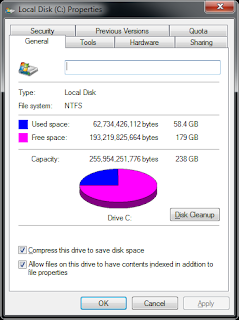
यह आदेश FAT16 डिस्क और विंडोज 10 , विंडोज 8 , विंडोज 8.1 , विंडोज 7 , विंडोज एक्सपी और विंडोज विस्टा में काम करने के लिए भी इस्तेमाल किया जा सकता है । मैंने इन चरणों का उपयोग करते हुए अपनी फ्लैश ड्राइव की फाइल सिस्टम को परिवर्तित कर दिया और यह फ़्लेएललेस रूप से काम किया। यह ध्यान रखना दिलचस्प है कि इस पद्धति का उपयोग NTFS फाइल सिस्टम को वापस FAT32 पर पुर्नवत करने के लिए नहीं किया जा सकता है। एफएटी 32 पर वापस लौटाने के लिए, आपको संपूर्ण ड्राइव प्रारूपित करने की आवश्यकता होगी जो कि निश्चित रूप से डेटा हानि का कारण होगा।

हालांकि, आमतौर पर इसकी स्थिरता, सुरक्षा और कम डीफ़्रैग्मेन्टेशन समय के कारण NTFS फाइल सिस्टम का उपयोग करने की सिफारिश की जाती है, लेकिन हम में से ज्यादातर FAT32 का उपयोग करते हैं क्योंकि यह सबसे अधिक डिस्क के साथ preformatted है। जब तक, डिस्क स्थान उपलब्ध होने के बावजूद हम "पर्याप्त डिस्क स्थान त्रुटि नहीं" देखते हैं, हम फाइल सिस्टम को बदलने के लिए परेशान नहीं करते। इसके अलावा, हम में से अधिकांश इसे महत्वपूर्ण डेटा और समय की कमी (आलस पढ़ें) को खोने के जोखिम के कारण इसे बदलते नहीं हैं। जैसा कि माइक्रोसॉफ्ट इस परिदृश्य के बारे में जानते थे, उन्होंने कमांड प्रॉम्प्ट में एक सरल आदेश को निष्पादित करके इसे दूर करने की क्षमता जोड़ा। ऐसे कई सॉफ़्टवेयर हैं जो इसका समर्थन करते हैं लेकिन कन्वर्ट कमांड ऐसा करने के सबसे आसान तरीके हैं। कैसे जानने के लिए नीचे दिए गए चरणों का पालन करें: -
महत्वपूर्ण : हालांकि यह विधि पूरी तरह से काम करती है,
FAT 32 to NTFS Conversion Steps
1) कंप्यूटर पर जाएं, और उस ड्राइव का नाम देखें जिसका फ़ाइल सिस्टम आप कन्वर्ट करना चाहते हैं।
2) स्टार्ट पर क्लिक करें3) यदि आप विंडोज 7, विंडोज 8, विंडोज 8.1 या विंडोज 10 का इस्तेमाल करते हैं तो सर्च बार में CMD टाइप करें । यदि आप विंडोज एक्सपी का इस्तेमाल करते हैं, तो रन पर क्लिक करें और उसके बाद CMD निष्पादित करें । तथा CMD रन होने बाद स्टेप 4 पर ध्यान दे-
4)अब CMD में " chkdsk h: / f " (उद्धरण चिह्नों के बिना ) टाइप करें जहां H रूपांतरण की प्राप्ति के लिए ड्राइव का अक्षर है। यह त्रुटियों के लिए ड्राइव की जांच करता है और उन्हें स्वचालित रूप से ठीक करता है
5) " Convert H: /FS:NTFS" (उद्धरण चिह्नों के बिना ) टाइप करें । H फिर से परिवर्तित होने वाला ड्राइव का अक्षर है
6) कमांड प्रॉम्प्ट रूपांतरण की प्रक्रिया शुरू करेगा और कुछ मिनटों के बाद, CMD कहेंगे कि रूपांतरण सफल रहा है।
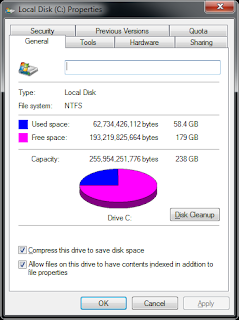
यह आदेश FAT16 डिस्क और विंडोज 10 , विंडोज 8 , विंडोज 8.1 , विंडोज 7 , विंडोज एक्सपी और विंडोज विस्टा में काम करने के लिए भी इस्तेमाल किया जा सकता है । मैंने इन चरणों का उपयोग करते हुए अपनी फ्लैश ड्राइव की फाइल सिस्टम को परिवर्तित कर दिया और यह फ़्लेएललेस रूप से काम किया। यह ध्यान रखना दिलचस्प है कि इस पद्धति का उपयोग NTFS फाइल सिस्टम को वापस FAT32 पर पुर्नवत करने के लिए नहीं किया जा सकता है। एफएटी 32 पर वापस लौटाने के लिए, आपको संपूर्ण ड्राइव प्रारूपित करने की आवश्यकता होगी जो कि निश्चित रूप से डेटा हानि का कारण होगा।









No comments:
Post a Comment